VMware环境下Ubuntu系统入门篇
首先,依次点击Ubuntu系统中的System选项——系统管理——Language Support,随后会出现如下“汉语选项图”界面。

从菜单选择语言支持选项
由于当初笔者在Vmware平台上安装Ubuntu系统时选择的语言就是中文安装,所以这里面的默认语言(Default language)会自动选中汉语一项。我们只需要在Supported Languages选项列表中选择“汉语”,对应在“Support”列上勾选,如下图:
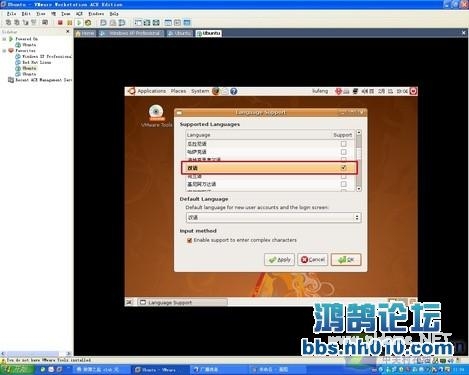
汉语选项图
随后,点击OK即可,这时会弹出键入密码的对话框,键入系统初装时设置的密码(也就是用户登陆时的密码)后,点击OK进入安装。
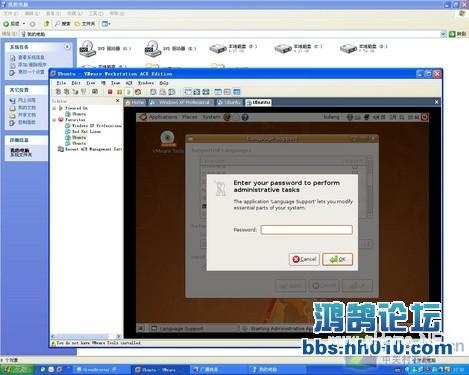
键入密码
此时,系统会弹出一个对话框如下图,本次需要更新24个文件。用户只需要耐心等待即可。在更新语言包的过程中比较慢,更新速度完全是受到“下载服务器”的影响,我们这里选择在线更新服务器源为其它国家。
开始更新语言包
为了提高系统各方面的更新速度,我们可以设定软件源(需要更新下载的远程服务器源),依次点击系统——系统管理——软件源后,弹出如下框:见图1

寻找软件源设置

点击“下载自”(图1)
这里我们没有选择默认的中国服务器作为系统更新的软件源,我们选择的是其它国家的更新,相对来说比较快。如下图2:

服务器更新列表可以随便选择(图2)
大概经过很长时间的更新完成之后,重新启动Ubuntu 系统之后,我们便可以看到系统大部分已经更新为中文字样。
说到这里,不少网友会质疑关于Ubuntu系统的上网设置等问题。由于笔者在前一篇详解安装文章中,建立这台虚拟机时设置的网络连接形式是共享宿主机的网络。笔者的计算机是在公司的局域网内,IP地址是自动获取的,所以不需要做过多的设置,因为在Ubuntu系统安装的时候选择的就是“共享宿主机的网络”。所以这里面自然就可以轻松实现上网。
对于Ubuntu系统的网络设置过程简单介绍给大家,鼠标选择系统右上角的网络图标,左键单击选择手动设置便可出现网络设置对话框,从而根据用户不同网络环境来设置网络,非常方便。

网络设置
很多网友关注最多的应该是VMware平台下的Ubuntu系统是否支持3D动态桌面效果,这里笔者经过调试设置并没有实现此功能,如下图:
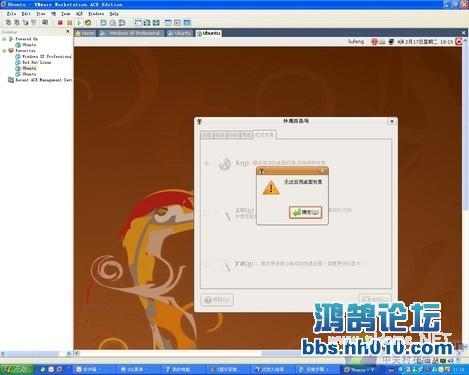
无法开启桌面效果
总结:Ubuntu的全部都可以通过网络进行更新或扩展,这些可供Ubuntu下载使用的软件通过多种形式分散或集中的库存在全球各地,这些远端的可用程序仓库对我们来说就是可供在线安装、更新的软件源。Ubuntu系统的入门级应用主要集中在语言包更新,而在VMware 环境下的Ubuntu系统应用,首先要解决VMware Tools安装等问题,这样在日后的系统体验和应用过程中更加方便快捷。希望以上的基本设置会对大家有所帮助。对于今后更加深入的关于Ubuntu系统下的应用,笔者也正在探索尝试,也欢迎高人指点迷津,本着学习和试用的态度,更多的深入应用请您继续关注ZOL服务器频道的相关报道。




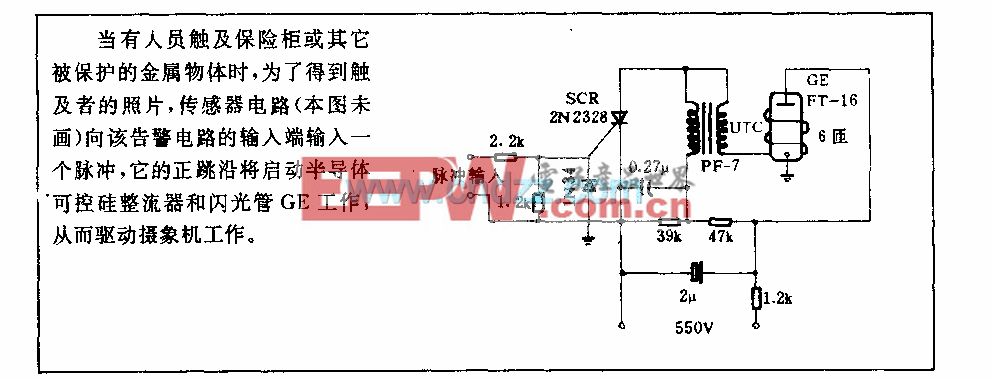








评论